メール新規登録
Windows メールアプリ
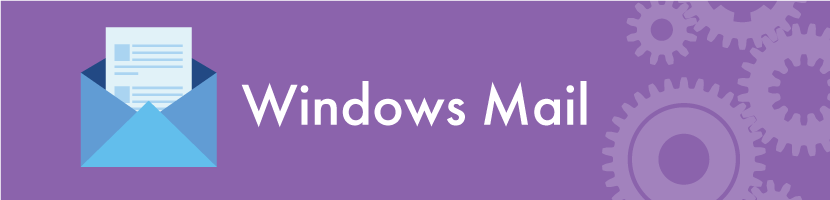
- Windows メールアプリを起動します。
「アカウント」を選択します。
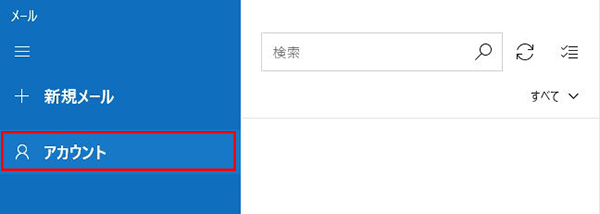
- 画面右に表示されるアカウントの管理の「アカウントの追加」をクリックします。
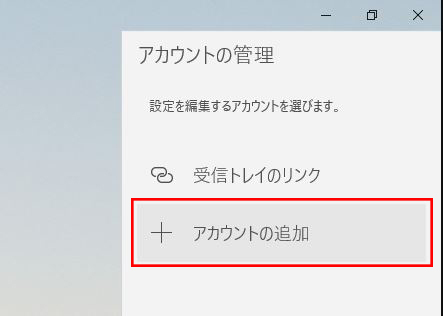
- 「詳細設定」をクリックします。
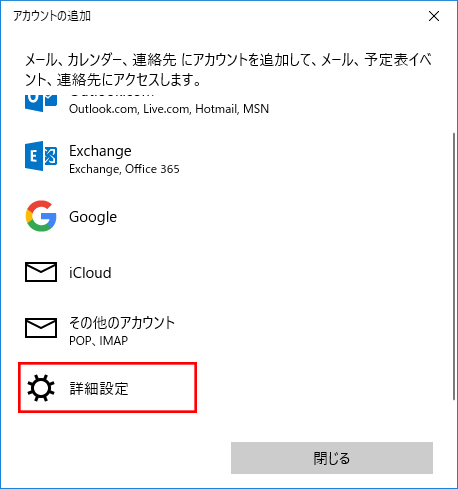
- 「インターネットメール」をクリックします。
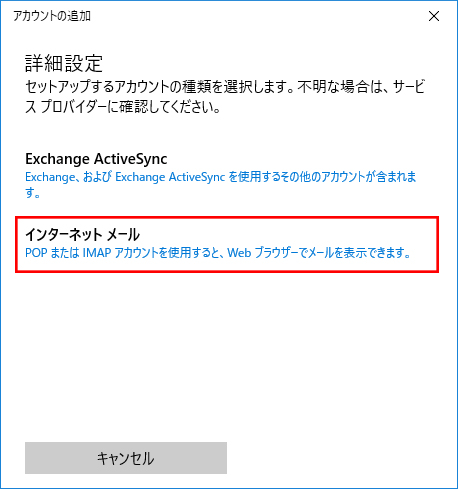
- アカウントの情報を入力し、「サインイン」ボタンをクリックします。
メールアドレス メールアドレス ユーザー名 メールアドレス パスワード メールパスワードを入力 アカウント名 メールアドレス この名前を使用してメッセージを送信 任意で入力
メールを送信した時に、相手側に表示される名前になります。受信メールサーバー @nbn(フレッツ接続) mail.neobb.ne.jp nbn(CATV接続) mail.nbn.ne.jp nxn(CATV接続) mail.nxn.jp ドリームドメイン mail.取得したドメイン アカウントの種類 POP3 メールの送信(SMTP)サーバー @nbn(フレッツ接続) mail.neobb.ne.jp nbn(CATV接続) mail.nbn.ne.jp nxn(CATV接続) mail.nxn.jp ドリームドメイン mail.取得したドメイン 送信サーバーは認証が必要 チェックを入れる メールの送信に同じユーザー名とパスワードを使う チェックを入れる 受信メールにSSLを使う チェックを入れる 送信メールにSSLを使う チェックを入れる 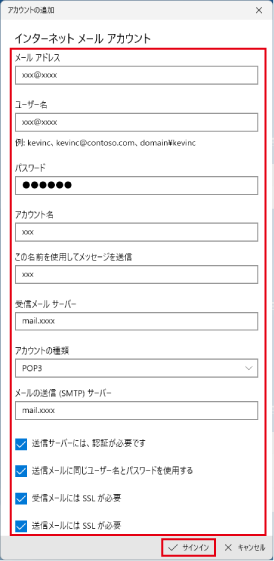
- 以下の画面が表示されたら「完了」ボタンをクリックします。
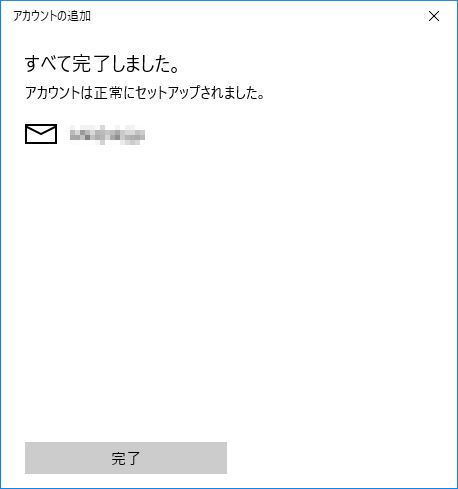
以上で、基本的な設定は完了しました。
動作確認を行うには test@neobb.jp 宛てに、件名「メールテスト」のメールをお送りください。
